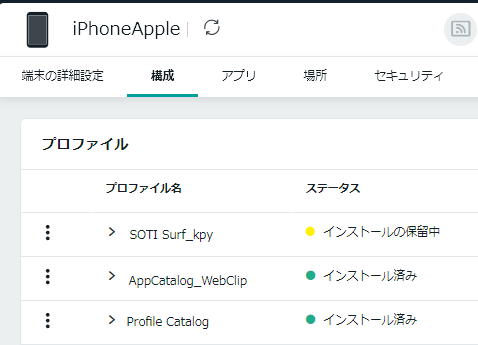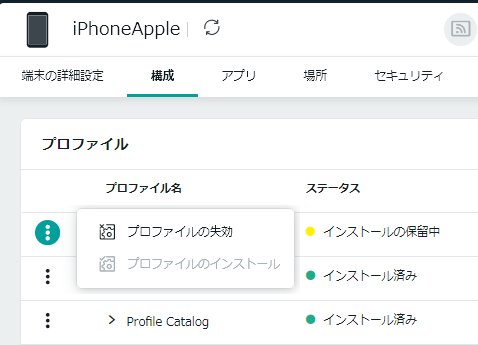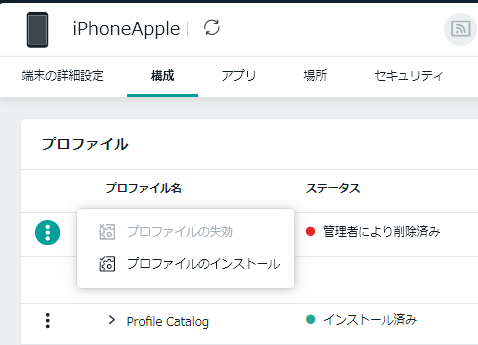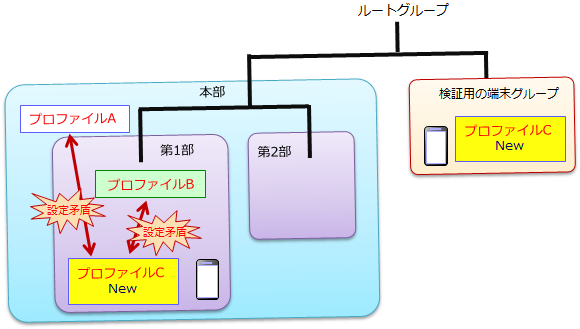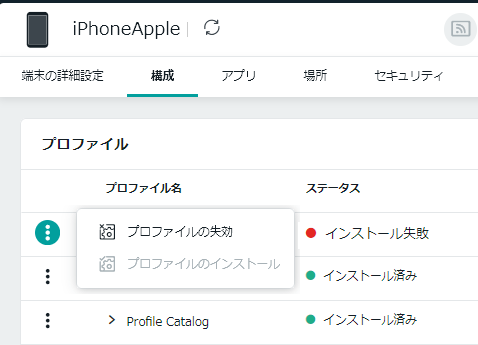macOS端末プロファイルの作成
2021年 9月 28日
macOSコンピュータの定常的な挙動を設定するためには、「構成プロファイル」、「詳細設定」 及び「ルール」を作成して端末に送ります。 このページでは、「構成プロファイル」のメニューの表示方法、及び、その端末への展開方法について、説明します。 macOSコンピュータに適用する構成プロファイルには、2種類があります。

このページでは、「b.端末プロファイル」について説明します。
- ユーザプロファイル
- 端末プロファイル
「端末プロファイル」は、それが割り当てられたデバイスに固定的に適用される構成プロファイルです。 適用されたmacOSコンピュータにログインするユーザが変わっても、同じ構成プロファイルが適用されます。「a. ユーザプロファイル」は、ネットワークユーザに帰属する構成プロファイルです。同じデバイスでも、 それにログインするネットワークユーザによって、異なる構成プロファイルが、適用されます。 ネットワークユーザとは、AD_DS(Active Directory Domain Service)または、 OD(Apple Open Directory Service)に登録されたユーザです。 「macOSユーザプロファイルの作成」を参照ください。下記のページも、ご一読ください。
- 構成プロファイルの留意事項
- チェックインと接続
端末に対する非定常的なmacOSコンピュータに働きかけるは、コンソールでアクション項目を選択して実施します。 リモートWipeや端末画面でのメッセージの表示などが非定常的な働きかけです。A. 設定のための基本メニュー
コンソール画面の左上のハンバーガーボタンをクリックすると、(図1)の基本メニュー画面が現れます。
(図1) (図1)の「プロファイル」を選択すると、設定済みの構成プロファイルの一覧画面(図2)が現れます。
(図2)
プロファイルの一覧 (MobiControl v14.3以上の場合)
 右上の「新しいプロファイル」の
右上の「新しいプロファイル」のアイコン(赤矢印)をクリックすると、端末のプラットフォームの一覧がプルダウンされます。 この中から「Apple」を選択すると、(図3)が現れます。
B. 構成プロファイルに名前をつける
(図3)
名前欄に、構成プロファイルの名前を入力します。構成プロファイル内の構成や利用対象の組織名などを類推しやすい名前をつけるのがよいでしょう。

説明欄に、構成プロファイル内の構成や利用対象がより分かり易い記述を書き込みます。
構成プロファイルを更新した場合は、その履歴も記入しておくとよいでしょう。
C. 構成プロファイルのタイプを選択する
(図3)で、「タイプ」の右端をプルダウンすると、対象となるタイプの種類が現れます。 「macOS ユーザープロファイル」を選択します。
タイプの選択が終われば、「構成」タブを選択します。(図4)が現われます。(図4)
D. macOSの構成プロファイル・メニュー
(図4)で「追加」タブを選択すると、(図5)が現われます。(図5)
macOSの構成プロファイル・メニュー
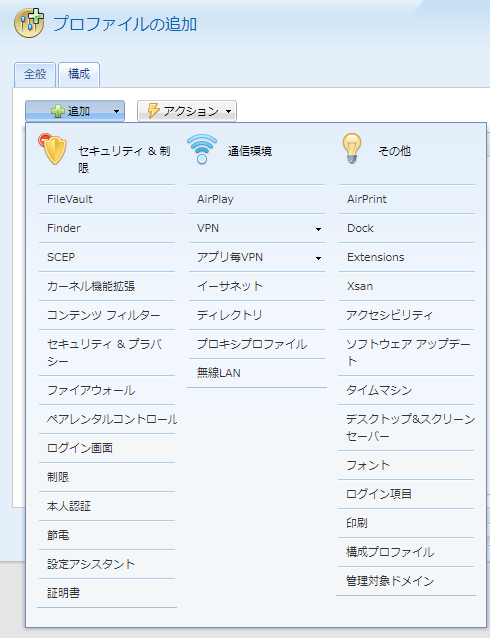 (図5)で設定したいペイロード項目をクリックすると、各々の設定ダイアログがポップアップします。
(図5)で設定したいペイロード項目をクリックすると、各々の設定ダイアログがポップアップします。E. 構成プロファイルの端末グループへの割り当て
各々の設定ダイアログでの設定が終わり、その「OK」ボタンを押すと、画面は(図6)に遷移します。
(図4)と比べると、設定したペイロードのタイトルが挿入表示されています。(図6)
(図6)で、再度「追加」ボタンを押すと、(図5)が再度ポップアップします。ここで他の項目を選択して、ペイロードを追加することができます。
ペイロードを追加する必要がない場合は、(図6)の下辺の「保存して割り当て」ボタンを押します。 (図7)がポップアップします。(図7)
(図7)で、構成プロファイルの配布対象となる端末グループまたは端末を選択します。選択をするとチェックボタンが青くなります。 選択が終わると、下辺の「割り当て」ボタンを押します。これで、端末グループまたは端末の割り当てが完了します。
「割り当て」直後に、構成プロファイルは、端末(群)に送られ展開されます。端末は、この構成プロファイルに従って挙動するようになります。
Apple製品は、MobiControlサーバに常時は接続していません。それにも関わらず、構成プロファイルの「割り当て」後、すぐに、構成プロファイルが 端末に配布され適用されるのは、Apple APNSを利用するからです。詳しくは、iOS又はmacOSでのチェックインの仕組みを 参照ください。F. 構成プロファイルの修正または項目の削除
(図6)の段階で、構成プロファイルの内容を修正したいときがあります。 その場合は、(図6)で、 設定した構成の項目を選択(背景色が変わる)してから、「アクション」をプルダウンすると、(図8)のように アクション項目が表示されます。 ここで、「編集」を選択すると、ペイロードのダイアログが再度表示されるので、そこで、設定内容を修正します。(図8)
「削除」は選んでいるペイロードのみを削除。「全てを削除」は、当該プロファイルの全てのペイロードを削除します。G. 作成済の構成プロファイルへの働きかけ
(図2)を参照ください。これは、作成済の構成プロファイルのリストです。
作成済の構成プロファイルに対し、各種の働きかけができます。 (図2)で、該当の構成プロファイルを選択すると、画面下辺に、(図9)のようなメニューが現れます。(図9)
(図9)の右端の3点マークをクリックすると、(図10)のようにメニューが拡がります。
(図10)
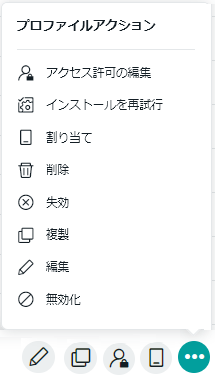

当該の構成プロファイルへの働きかけの権限を持つコンソール管理者の変更または追加をします 
「失効」実施により、構成プロファイルが削除された端末に再割当(=再インストール)をします 
割当をする端末グループを追加、又は削除をします。割当てられる端末の選別条件と適用日時の指定や変更もできます。 
端末とサーバで、構成プロファイルを削除します 
端末で、構成プロファイルを削除します。サーバでの保存は継続します。 
構成プロファイルのコピーをします。
プロファイル項目の内容の一部を修正して、 他の端末グループに割り当てる際に利用します。
構成プロファイルの設定内容の修正及び追加ができます 
割当した端末グループに、これから追加する端末に対しては、当該構成プロファイルを適用しないようにします
(「無効化」は、MobiControlのバージョンに依っては、「追加割当てをしない」または、「暫定停止」と表示されることがあります)H. 高度な割り当て方法
(図7)の上部のタブで、「フィルター条件」、「ユーザグループターゲット」、「オプション」を選択すると、構成プロファイルを 高度な方法で割り当てることができます。H-1. フィルター条件
例えば、特定のOSバージョン以上の端末のみに構成プロファイルを適用したい場合があります。 監視モードと非監視モードの端末が混在している場合に、監視モードの端末のみに適用したい場合もあります。
端末が装着する端末プロパティの値にフォーカスし、その値により、端末を選抜(フィルタ)します。
次の「フィルタ条件の設定」をクリックしてください。H-2. ユーザーグループ ターゲット
認証サービスのユーザーグループを、構成プロファイルの配布対象として指定できます。 認証サービスには、「ディレクトリ・サービス」と「IDプロバイダ」に2大別されます。「ディレクトリ・サービス」には AD_DS(Active Directory Domain Service)などがあります。「IDプロバイダ」には、Azure IdP、Okta、PingFederate などがあります。
(図15)(図15)のように、端末グループの「マーケティング課」と「東京営業課」は、異なる部に属しているが、認証サービスでは、共通の「TOKYO」という グループにマッピングされているとします。

この場合、構成プロファイルをグループ名「TOKYO」に割り当てると、端末グループの「マーケティング課」と「東京営業課」の両方に割り当てることができます。
「認証サービスのグループ」を、「MobiControlの端末グループ」へマッピングするには、 そのように設定した 端末登録ルール を適用して、MobiControlに登録した端末が対象になります。
端末登録ルール の、「M. 認証サービスのグループに、構成プロファイルを割り当てられるようにする」を参照ください。 次の「ユーザーグループ ターゲットの設定」をクリックしてください。H-3. オプション
(図7)の 下辺の「割り当て」ボタンを押すと、構成プロファイルは、 端末群にすぐに送られ、サイレント・インストールされます。 今すぐインストールすると差支えがある場合は、(図7)で、「割り当て」を押さずに、上辺の「オプション」タブを押します。 次のような場合に、今すぐのインストールを控えることがあります。次の「オプションの設定」をクリックしてください。
- 通信回線の輻輳
端末台数が数万台あり、一斉に送ると、通信回線が輻輳し、他のオンライン業務に影響を与えることを懸念- 端末操作中のインストールを避ける
従業員が端末を操作している最中に、端末の構成に変化があると、操作に支障があることを懸念I. コンソールでのバージョン表示をリフレッシュ
(図2)で、1つの構成プロファイルを選択し、クリックすると、(図20)のように、その構成プロファイルの管理画面が表示されます。 ここでは、仮にバージョン表示は、1.0 となっているとします。(図20)
この表示をしたままで、構成プロファイルを編集(修正)したとします。バージョン番号1.0から2.0へ繰り上がり、それが端末に 割り当てられます。

それでも、(図20)でのバージョン番号表示は、古いバージョン番号の1.0のままです。編集は、 (図8)の「編集」、若しくは(図9)、(図10)または(図20)で「編集」を押すことで 実行します
の部分の
を押すだけでは、 バージョン番号表示が、新しくなりません。 そのバージョン番号表示を新しくする方法を説明します。 次の「バージョン表示をリフレッシュ」をクリックしてください。
J. 「インストールの保留中」になったときの対処
上記の(図20)を参照ください。個別の構成プロファイルの管理画面です。
その(図20)の替わりに、(図24)のように表示されることがあります。 これは、2台の端末に構成プロファイルを展開したのだが、2台の内の1台で、「インストールの保留中」になった例です。
(図24)
下記の、「インストールの保留中」になる原因とその対処 をクリックしてください。
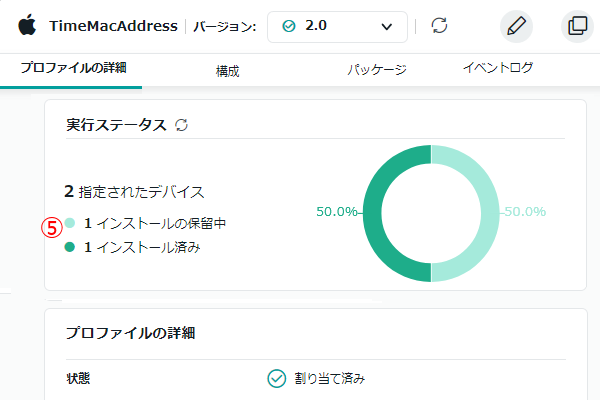
K. 「インストール失敗」になったときの対処
個別の構成プロファイルの管理画面が、(図30)のように表示されることがあります。(図30)
構成プロファイルの「インストール失敗」は、端末が、構成プロファイルを受信したが、そのインストールに失敗した状態(ステータス)です。 下記の、「インストール失敗」になる原因とその対処 をクリックしてください。
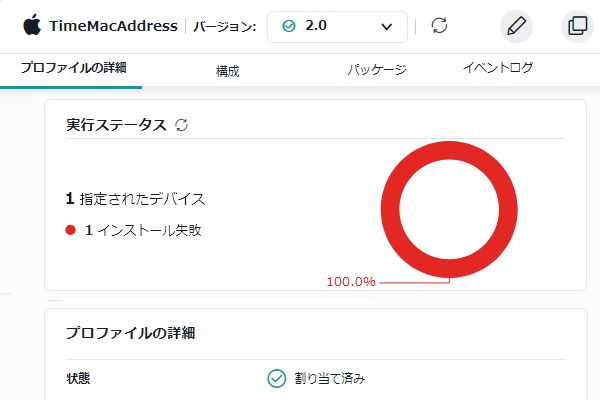
L. 構成プロファイルが適用されてない端末の一覧
原因はともあれ、構成プロファイルの「インストールの保留中」または「インストール失敗」になった端末の一覧を表示することができます。
下記の、「インストール失敗」になる原因とその対処 をクリックしてください。M. アラートルールを作成する
構成プロファイルのインストールに、成功したか、又は失敗したかなどの結果を、ログに記録するためにアラートルールを作成しておきます。 アラートルールの対象とする端末グループは、原則として、ルートグループまたは上位端末グループに設定しておきます。
本来は、構成プロファイルの作成の前に、アラートルールの作成を終わらせておきます。 構成プロファイルに関するアラートには、「端末側で認識するアラートイベント」と、「サーバ側で認識するアラートイベント」があります。M-1 端末側で認識するアラートイベント
「Apple製品:アラートルールの作成 」を参照して、Appleデバイスが認識するアラートイベントに基づくアラートルールを作成します。 次のようなアラートイベントと、ログに表示されるアラート文(編集可能)があります。
イベント名 編集後のアラート文例 すべてのペイロードをインストールできないため、プロファイルのインストールに失敗しました。 プロファイル "{0}" バージョン {1} のインストールに失敗した。一部のペイロードのインストールに失敗。 デバイスのプロファイルは、管理者のアクションによって失効しました 管理者が、デバイス "{1}" からプロファイル "{0}" の削除を要求した プロファイルがインストールされました 構成プロファイル "{0}" がインストールされた プロファイルが削除されました 構成プロファイル "{0}" が削除された プロファイルが削除に失敗しました 構成プロファイル "{0}" の削除に失敗しました 管理者のアクションによってプロファイルがインストールされました 管理者はデバイス "{1}" のプロファイル "{0}" のインストールを要求した M-2 サーバ側で認識するアラートイベント
「システムアラートルール」の設定で、構成プロファイルに関するアラート・イベントにチェックを入れておきます。 「システムアラートルール」で、構成プロファイルに関するアラート・イベントには、 ●の印をつけてあります。合計21件あります。 これの全てにチェックを入れてください。
項番 種類 71-72 2件 94-99 6件 122-135 14件 243 1件 合計 21件







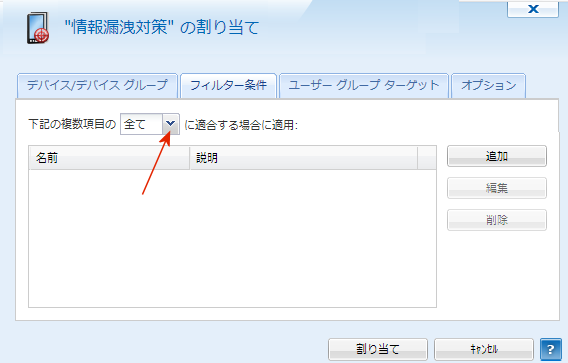
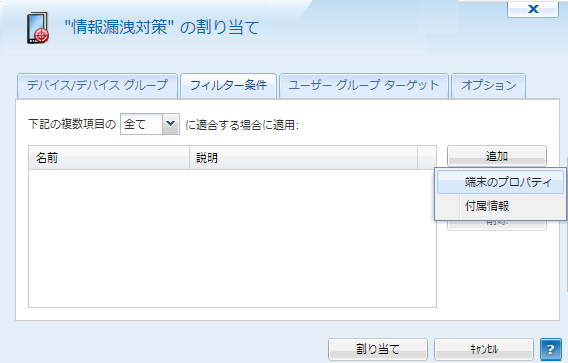
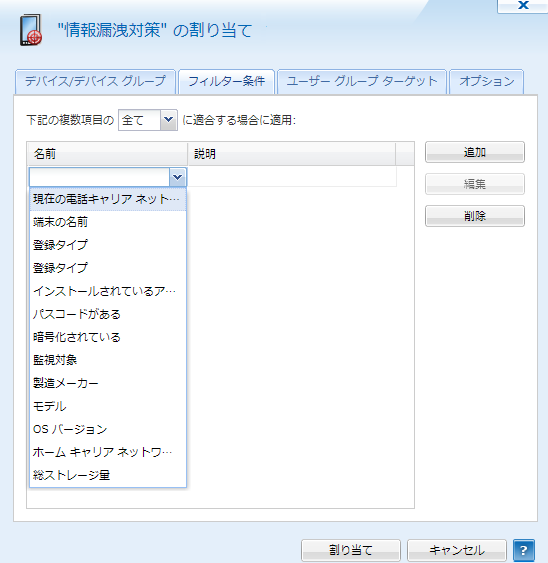
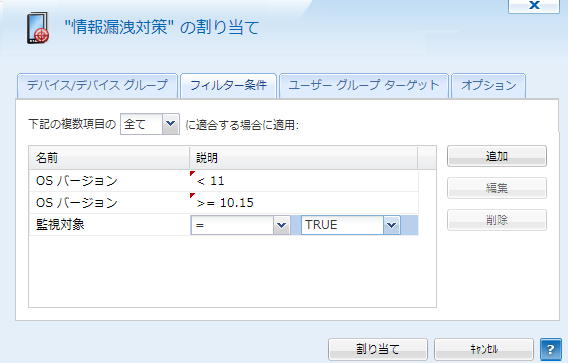

.png) の部分に、構成プロファイルの配布先となるユーザグループ名を入力します。
グループ名の文字列全てを入力する必要はありません。(図16)の赤矢印部分に、文字列の最初の4文字を入力すると、
その文字列で始まるグループ名リストを表示してくれます。その中から選択します。
の部分に、構成プロファイルの配布先となるユーザグループ名を入力します。
グループ名の文字列全てを入力する必要はありません。(図16)の赤矢印部分に、文字列の最初の4文字を入力すると、
その文字列で始まるグループ名リストを表示してくれます。その中から選択します。


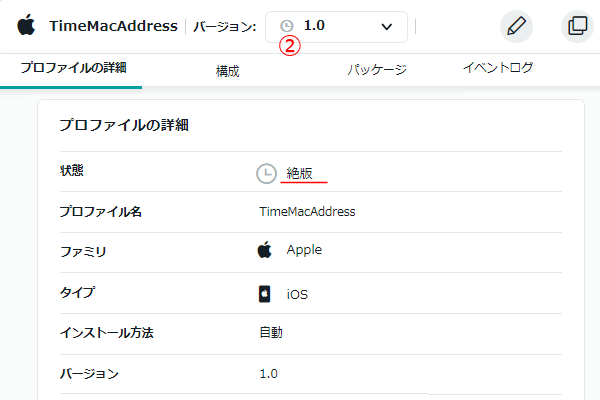
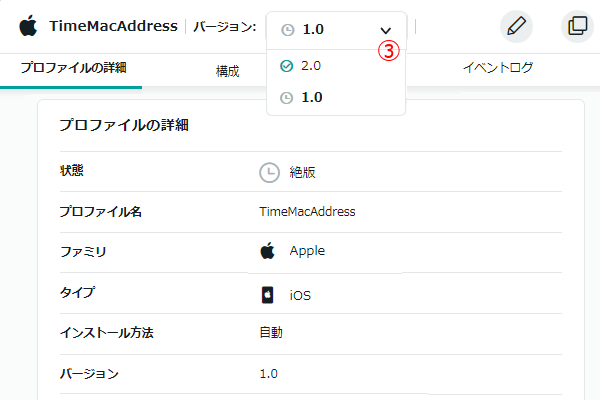
.png) の部分をプルダウンすると、バージョンのリストが表示されます。
このリストで、緑色のアイコンが付いているバージョンを選択します。(図22)の場合は、2.0 を選択。2.0を選択すると、(図23)に画面遷移します。
の部分をプルダウンすると、バージョンのリストが表示されます。
このリストで、緑色のアイコンが付いているバージョンを選択します。(図22)の場合は、2.0 を選択。2.0を選択すると、(図23)に画面遷移します。
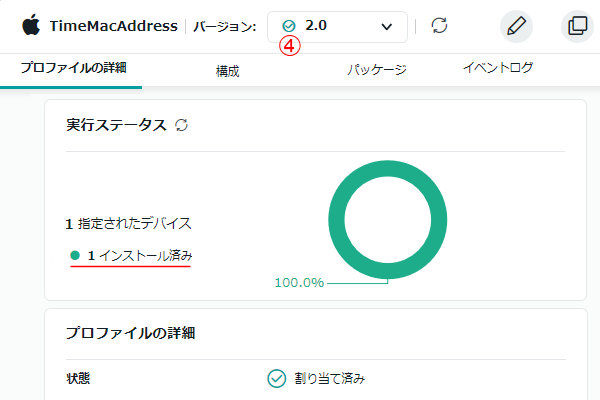
.png) は、緑色ですから、現在割り当てられている構成プロファイルのバージョンのステータスを示しています。
は、緑色ですから、現在割り当てられている構成プロファイルのバージョンのステータスを示しています。